
So können Sie die Uhr auf dem Sperrbildschirm Ihres Androids anpassen
Android-Benutzer sind es bereits gewohnt, alles anzupassen. Und unter so vielen Anpassungsmöglichkeiten ist eine in letzter Zeit ziemlich beliebt geworden, und das ist Passen Sie die Uhr des Sperrbildschirms auf Android an. Es ist kein Teil unserer mobilen Software, auf den wir normalerweise schauen, wenn wir daran denken, unserem Handy ein einzigartiges Design zu geben, und genau das macht es so besonders.
Deshalb wollen wir in diesem Artikel erklären So passen Sie die Uhr auf dem Sperrbildschirm Ihres Android an. Und so wird das einzigartige Erscheinungsbild Ihres Mobiltelefons die Neugier aller wecken, sobald Sie den Bildschirm einschalten, um es zu entsperren, Benachrichtigungen zu lesen oder die Uhrzeit anzuzeigen.
Anpassen der Android-Sperrbildschirmuhr
Grundsätzlich In Android können Sie die Uhr des Sperrbildschirms auf zwei Arten anpassen. Die erste wäre, die Konfigurationsoptionen für diese Uhr zu verwenden, die das Betriebssystem standardmäßig mitbringt. Auf diese Weise können Sie einige grundlegende Anpassungen des Uhrenformats vornehmen, obwohl Sie im Allgemeinen nicht in zu fortgeschrittene Designeinstellungen gehen können.
Eine weitere Möglichkeit, die Uhr Ihres Sperrbildschirms anzupassen, sind spezielle Personalisierungs-Apps. Es gibt unzählige davon im Android Play Store, daher werden wir einige der besten empfehlen und Ihnen die grundlegenden Schritte zu ihrer Verwendung beibringen.
Option #1: Grundlegende Standardanpassungen
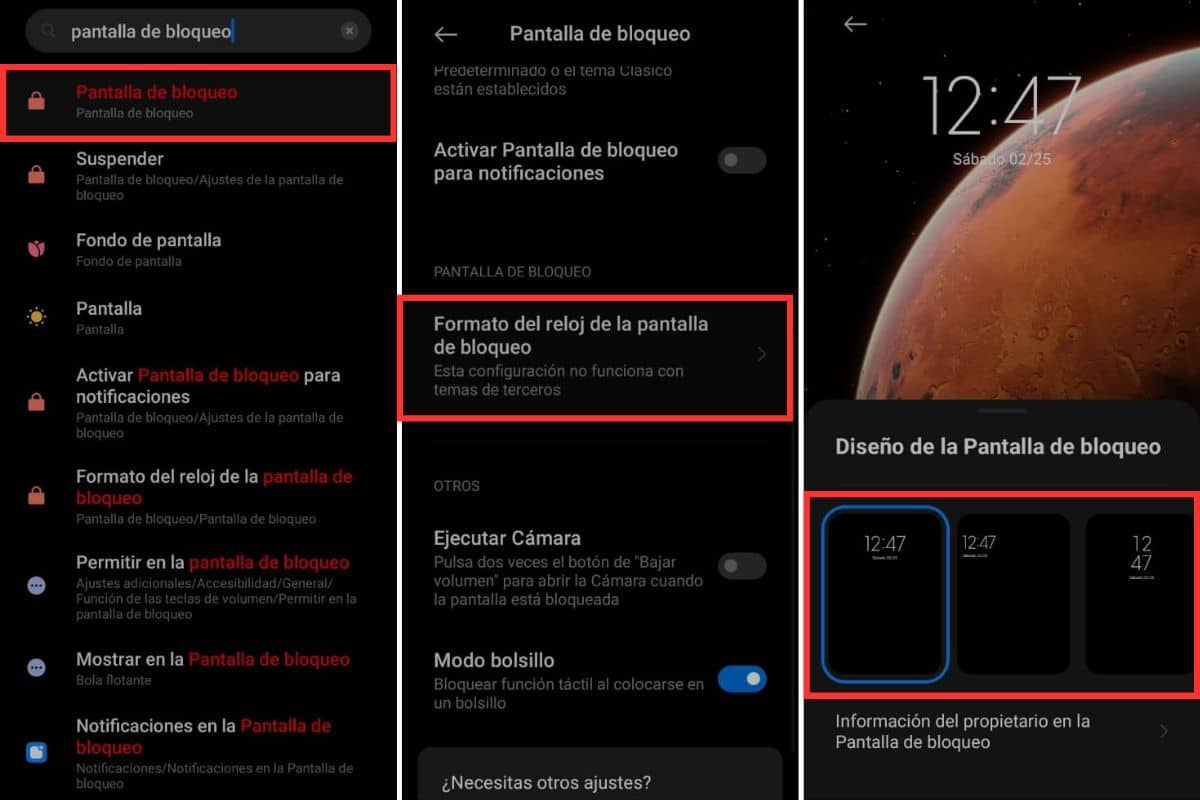
Wir werden Ihnen zunächst beibringen, wie Sie mit den standardmäßigen Anpassungsoptionen Ihres Telefons grundlegende Anpassungen der Android-Sperrbildschirmuhr vornehmen. Dazu können Sie die Einstellungen eingeben und ein anderes Format für die Uhr auswählen als das, das Sie bereits verwenden. Befolgen Sie dazu die folgenden Schritte:
- Geben Sie die Einstellungen von Ihrem Telefon.
- Tippen Sie oben auf dem Bildschirm auf die Suchleiste.
- Suchen Sie nach den Begriffen «Bildschirm sperren" (oder etwas ähnliches).
- Wählen Sie die Option, die am besten zu Ihrer Suche passt.
- Gehen Sie nun auf dem neuen Bildschirm zu Uhrformat des Sperrbildschirms.
- Sie können verschiedene Gestaltungsmöglichkeiten für die Uhr des Sperrbildschirms sehen.
- Wählen Sie Ihr bevorzugtes Uhrenformat für Ihren mobilen Bildschirm.
Option #2: Apps zum Anpassen des Sperrbildschirms
Obwohl wir mit der vorherigen Option bereits verschiedene Formate für die Uhr des Sperrbildschirms auswählen können, wie wir es erwartet haben, können mit dieser Option keine zu fortgeschrittenen Designanpassungen vorgenommen werden. Deshalb möchten wir Ihnen einige Apps empfehlen, bei denen Sie sehr einzigartige Designs für Ihre Uhr auswählen können. Diese sind:
Bildschirmuhr-Widget-App sperren
Der Erste, Bildschirmuhr-Widget-App sperren, die unendliche Möglichkeiten in Bezug auf haben Uhrendesigns Super cool für Ihren Sperrbildschirm. In dieser Anwendung können Sie zwischen allen Arten von einzigartigen Stilen wählen, unter anderem zwischen digitalen, analogen und Armbanduhrstilen.
Außerdem ist jedes Uhrendesign anpassbar, da Sie die Farbe und Animation aus mehreren cool gestalteten Animationen für Zeitübergänge auswählen können.
Immer auf dem Display Amoled Clock
Always on Display ist eine Funktion auf Mobiltelefonen mit AMOLED- oder OLED-Bildschirmen, bei der der Bildschirm weiterhin begrenzte Informationen (z. B. die Uhrzeit) anzeigt, nachdem das Gerät gesperrt wurde. Wie Sie sich vorstellen können, ermöglicht Ihnen diese App Emulieren Sie das Always on Display bei Handys, die diese Funktion nicht ab Werk haben.
Das Beste ist, dass Sie mit dieser App sehr selektiv mit den Daten umgehen können, die auf dem Bildschirm angezeigt werden, während das Telefon gesperrt ist. Sie können nicht nur die Zeit mit einer einzigartig gestalteten Uhr anzeigen, sondern auch die Anzeige von Benachrichtigungen und ein Hintergrundbild, Datum, Batterie usw. aktivieren.